Annonse
Windows-skrivebordet kan være et superproduktivt arbeidsområde, forutsatt at det er satt opp riktig. Innfødte verktøylinjer kan hjelpe deg med å gjøre det enda mer effektivt ved å plassere snarveier og informasjon til fingerspissene. Å være lokalisert i Windows-oppgavelinjen betyr at du ikke trenger å lukke vinduer eller åpne filer og mapper via Windows Utforsker Hack Windows Explorer for effektivitetsøkningWindows Explorer - kjent som File Explorer på Windows 8 - er et program du sannsynligvis bruker en god del tid på. Selv Windows-geeks som unngår å bruke noe annet Microsoft-program, pleier ... Les mer for å få tilgang til dem. La oss se hvordan verktøylinjer kan være nyttige for deg.
Slik legger du til en verktøylinje i oppgavelinjen
Høyreklikk Windows oppgavelinje, velg Verktøylinjer fra menyen, og velg enten en eksisterende verktøylinje, eller klikk på Ny verktøylinje ... Når du legger til en ny verktøylinje, må du velge en mappe på datamaskinen din som inneholder ønsket innhold. Du kan opprette en ny mappe når du velger plasseringen og legger til innholdet senere.
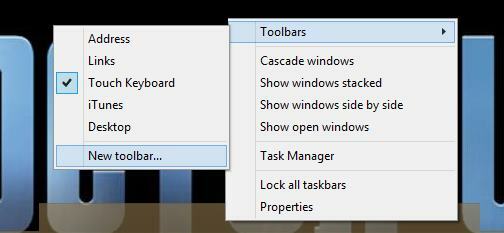
Tips: Hvis du lagrer innholdet på en tilpasset verktøylinje i Dropbox eller OneDrive, kan du bruke samme kilde med verktøylinjer på forskjellige datamaskiner og lage dem synkroniseres automatisk over datamaskiner Slik holder du filene synkronisert med SkyDrive i Windows 8.1Det har aldri vært så enkelt å lagre data eksternt og synkronisere dem på tvers av enheter, spesielt hvis du bruker Windows 8.1. SkyDrive mottok en betydelig oppdatering, forbedret integrasjonen med Windows og la til interessant nytt egenskaper. Les mer . Du kan til og med dele verktøylinjene dine med kolleger, familie eller venner.
Standard Windows-verktøylinjer og hva de gjør
Windows tilbyr et sett med standardverktøylinjer som kan være nyttige for deg:
- Adresse: Åpne nylig brukte mapper, skriv inn navn på applikasjoner, mapper eller filer for å åpne dem, og start nettsteder i standard nettleser. Det fungerer overraskende bra! Hvis du vil gå til adresseverktøylinjen ved å bruke hurtigtaster, kan du prøve å klikke Windows + B, etterfulgt av Shift + Tab.
- lenker: Legg til favorittnettstedene dine her, og la dem åpne i standard nettleseren. Dette er det samme som din Internet Explorer favorittlinje Få Internet Explorer 11 til å jobbe for deg med disse tipseneInternet Explorer 11 er ikke forferdelig! Hvis du faktisk har et Windows-nettbrett og har kjøpt inn hele Metro - beklager, "Moderne" - grensesnittet, er det sannsynligvis den beste berøringsbaserte nettleseren der ute. Les mer . Du kan finne og redigere innholdet i denne mappen i Windows-brukermappen under Favoritter.
- Tavle-PC-inngangspanel (Windows 7) eller Trykk på tastaturet (Windows 8): Denne verktøylinjeknappen lanserer et tastatur som vil svare på berøringsinndata på berøringsskjermen. Alternativt fungerer det også med musen.
- Desktop: Vis alle elementene som er plassert på skrivebordet i en lang liste. Dette er en flott måte å opprettholde tilgang til snarveier når du skjul skrivebordsikoner for et renere utseende 7 enkle trinn til et fantastisk minimalistisk skrivebord Les mer .
Hurtigstartbar
Hurtigstartlinjen, en liste over ikoner innebygd i oppgavelinjen, er en rest av Windows 95 som overlevde til utgivelse av Windows XP Glem livets slutt: Windows 8 har en XP-modusWindows XP-modus er begrenset til profesjonelle versjoner av Windows 7. Men det er en måte å få Windows XP Mode til å kjøre på Windows 8 uansett. Alt du trenger er en datamaskin som kjører Windows 8. Les mer . Selv om den ikke er fremtredende omtalt som en verktøylinje, overlever den fortsatt i dypet av Windows-operativsystemet, selv i Windows 8. Som navnet antyder, er det flott å raskt lansere de mest brukte programmene, men du kan også legge til filer du trenger for å få tilgang til ofte.

For å aktivere hurtigstartlinjen peker du den nye verktøylinjen på denne banen:
% userprofile% \ AppData \ Roaming \ Microsoft \ Internet Explorer \ Quick Launch
For å tilpasse det, høyreklikk og lås opp oppgavelinjen. Høyreklikk deretter Hurtigstart og fjern hakene for Vis tittel og Vis tekst. Mens oppgavelinjen er ulåst, kan du også dra hurtigstartlinjen til et annet sted. Jeg liker å ha den på venstre side ved siden av Start-knappen.
Korte notater og lister i en tilpasset verktøylinje
Holder du stadig opp informasjon igjen og igjen? Kanskje har du utdrag av data på Post-It-notater knyttet til skjermen eller i tekstfiler på skrivebordet ditt. Hva med å organisere informasjonen og gjøre den mer tilgjengelig via en verktøylinje som ligger på oppgavelinjen. Dette er en flott lavteknologisk løsning for raskt å lage en liste over ting du har vanskelig for å huske, for eksempel kommandoer, snarveier eller telefonnumre.
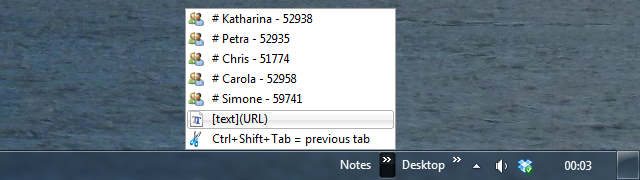
For å opprette denne typen liste, må du opprette en ny verktøylinje, velge en tom mappe og deretter fylle mappen med filer, hvis navn representerer notatene dine. Siden notatet er tittelen på snarveisfilen, er valg av tegn og lengde begrenset. Bruk Notisblokkfiler og lagre dem som snarvei (.LNK) filer; på den måten blir filtypen aldri vist. Du kan også velge et tilpasset ikon: høyreklikk på filen, velg Eiendommer, og klikk på Endre ikon ... knapp.
Dette tipset var sett på How To Geek. De har noen flere tips, inkludert en måte å legge til nye notater automatisk ved å bruke en. flaggermusfil.
Start Menu Toolbar
De av dere som kjører Windows 7, kan du ganske enkelt bruke og tilpasse den eksisterende Start-menyen. Hvis du er på Windows 8, kan du imidlertid installere en tredjeparts Startmeny 8 funksjoner som mangler i Windows 8 og hvordan du kan komme tilbakeMicrosoft fjernet en rekke funksjoner fra Windows 8. Mange av dem er ikke store tap for folk flest, men de er det hvis du var avhengig av dem. Heldigvis er Windows 8 ennå ikke en avlåst mobiloperasjon ... Les mer eller vent til Microsoft tar den tilbake senere i år. Vi har tidligere vist deg hvordan du kan bygge din egen tilpasset startmeny i Windows 8 Slik bygger du en erstatning for startmenyen på skrivebordet i Windows 8.1Er du lei av det moderne grensesnittet? Windows 8.1 lar deg starte opp på skrivebordet. Hvis bare den gjenopprettede startknappen ville starte en skikkelig startmeny! Vel, det slags. Les mer ved å omdisponere Apps-visningen. Nå er her en annen naturlig løsning.
Du kan Bruk en verktøylinje til å opprette Start-menyen på nytt Bygg en tilpasset Windows 8-startmeny ved hjelp av verktøylinjerDu bruker Windows 8. Du vil ha startmenyen tilbake - men trenger du den virkelig? I stedet for å stole på en tredjeparts erstatning, kan du lage en tilpasset Windows 8 Start Menu med noen få ... Les mer . Opprett en ny verktøylinje kort, pek den på mappen som vil inneholde innholdet i den alternative startmenyen, legg til ønsket innhold til den respektive mappen, og flytt til slutt verktøylinjen til det opprinnelige Start Menu-stedet lengst til venstre på oppgavelinjen.

Hvis det ikke kutter det eller virker som for mye arbeid, kanskje det Win + X Power Brukermeny 8 måter å forbedre Windows 8 med Win + X Menu EditorWindows 8 inneholder en nesten skjult funksjon du trenger å vite om! Trykk Windows Key + X eller høyreklikk nederst i venstre hjørne av skjermen for å åpne en meny du nå kan tilpasse. Les mer gjør jobben for deg. Som navnet antyder, åpnes denne menyen når du klikker på Windows + X nøkler; Alternativt kan du høyreklikke på Windows 8 Start-knappen. Du kan finne tre måter til lag en Windows 8-startmeny her Startmeny, hvordan jeg savner deg: 4 måter å lage en startmeny på Windows 8Windows 8 hentet øksen ned på Start-menyen. Dette er en funksjon som ingen har vært særlig oppmerksom på i årevis, men dens utidige død har forårsaket alle slags fortvilelse. Ikke bare... Les mer .
Oppdaget du en nyttig verktøylinje?
De mest nyttige verktøylinjene er sannsynligvis de du lager selv og kan tilpasse helt. Så hvilken type verktøylinjer bruker du? Del ideene dine i kommentarene!
Tina har skrevet om forbrukerteknologi i over et tiår. Hun har en doktorgrad i naturvitenskap, en diplom fra Tyskland og en MSc fra Sverige. Hennes analytiske bakgrunn har hjulpet henne med å utmerke seg som teknologijournalist ved MakeUseOf, hvor hun nå administrerer søkeordforskning og drift.

